w7系统密码屏保怎么设置 w7系统密码屏保定时设置方法
更新时间:2023-08-18 16:44:57作者:yang
w7系统密码屏保怎么设置,在现代社会随着科技的不断发展,人们对于个人信息的保护也变得越来越重要,W7系统密码屏保的设置成为了一种常见的安全措施,它可以有效防止他人在用户离开电脑时非法操作或窥探个人隐私。如何设置W7系统的密码屏保呢?本文将向大家介绍W7系统密码屏保的定时设置方法,帮助大家更好地保护个人信息的安全。无论是在家中还是办公场所,设置W7系统密码屏保都是一个简单而有效的方式,让我们一起来了解吧。
解决方法:
1、我们首先设置屏幕保护程序!我们可以单击开始菜单打开控制面板。
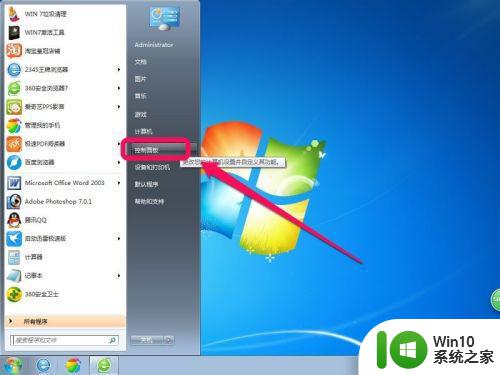
2、我们在控制面板中将查看方式设置大图标,然后在窗口中找到个性化打开。
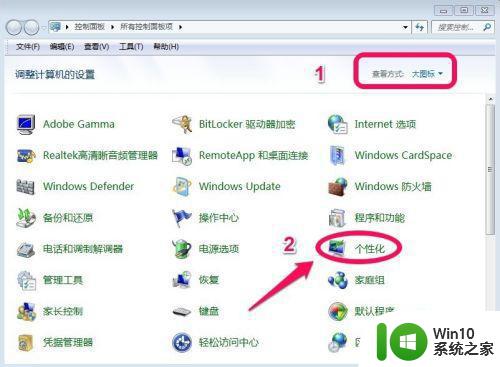
3、我们在个性化中单击屏幕保护程序打开。
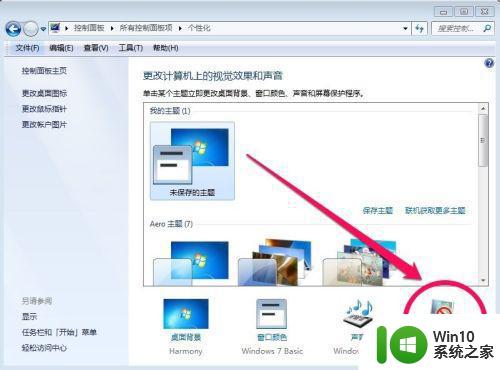
4、我们在屏幕保护程序中选择一个屏保程序,然后设置等待的时间以及勾选上在恢复时显示登陆屏幕!然后确定,这样我们就设置好了屏幕保护程序。
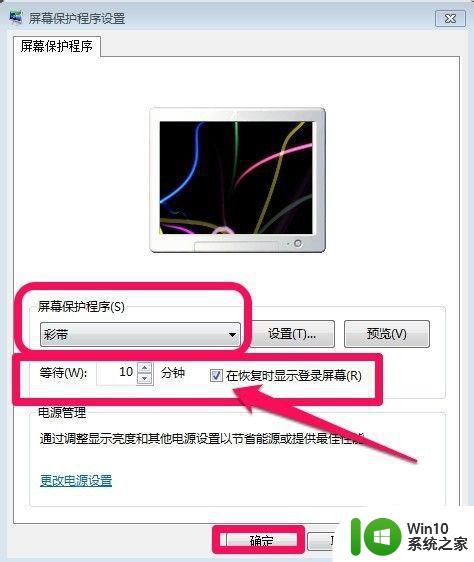
5、通过上面的方法虽然设置了屏幕保护程序,但是屏保是没有密码的,那么我们如何给屏保加个恢复密码呢!我们可以打开控制面板,点击用户账户。
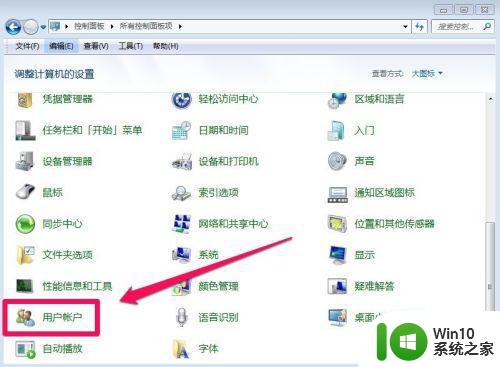
6、然后我们给管理员账户创建一个密码。
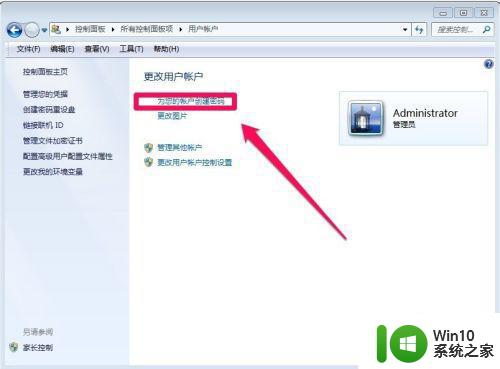
7、我们给管理员administrator设置一个密码,然后创建密码。
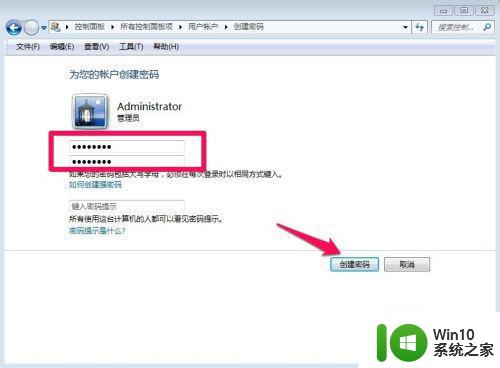
8、这样我们以后恢复屏幕保护的时候需要输入密码才能登陆。
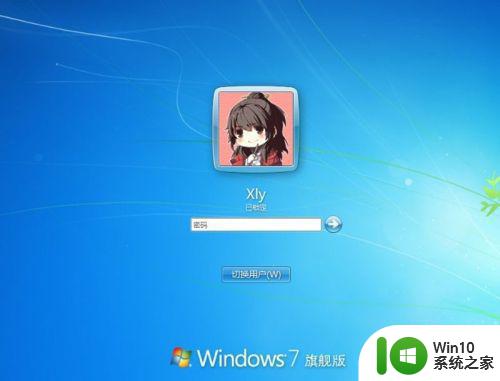
以上是w7系统密码屏保设置的全部内容,如果您遇到这种情况,可以按照本文所述的方法进行解决,希望本文可以帮助到您。
w7系统密码屏保怎么设置 w7系统密码屏保定时设置方法相关教程
- win7屏幕保护密码设置方法 如何在w7系统中设定屏幕保护密码
- 如何在win7系统中设置屏保密码 win7电脑屏保密码设置步骤
- win7电脑设置屏幕屏保方法 win7系统如何设置屏保密码
- w7系统屏保设置方法 w7系统屏保关闭步骤
- win7屏幕保护设置密码的方法 win7屏保密码设置步骤
- win7屏保密码如何设置 win7屏保密码设置方法
- 电脑windows7怎么设置屏保密码 windows7如何设置屏保密码
- win7怎样设置屏保密码 win7屏保密码设置步骤
- win7系统如何设置文件夹加密保护 w7系统文件夹密码设置的步骤和方法
- windows7屏保密码如何设置 windows7桌面屏保密码设置步骤
- win7系统如何设置锁屏密码 win7锁屏密码怎么设置
- win7设置屏幕保护时间方法 w7屏幕保护时间设置教程
- window7电脑开机stop:c000021a{fata systemerror}蓝屏修复方法 Windows7电脑开机蓝屏stop c000021a错误修复方法
- win7访问共享文件夹记不住凭据如何解决 Windows 7 记住网络共享文件夹凭据设置方法
- win7重启提示Press Ctrl+Alt+Del to restart怎么办 Win7重启提示按下Ctrl Alt Del无法进入系统怎么办
- 笔记本win7无线适配器或访问点有问题解决方法 笔记本win7无线适配器无法连接网络解决方法
win7系统教程推荐
- 1 win7访问共享文件夹记不住凭据如何解决 Windows 7 记住网络共享文件夹凭据设置方法
- 2 笔记本win7无线适配器或访问点有问题解决方法 笔记本win7无线适配器无法连接网络解决方法
- 3 win7系统怎么取消开机密码?win7开机密码怎么取消 win7系统如何取消开机密码
- 4 win7 32位系统快速清理开始菜单中的程序使用记录的方法 如何清理win7 32位系统开始菜单中的程序使用记录
- 5 win7自动修复无法修复你的电脑的具体处理方法 win7自动修复无法修复的原因和解决方法
- 6 电脑显示屏不亮但是主机已开机win7如何修复 电脑显示屏黑屏但主机已开机怎么办win7
- 7 win7系统新建卷提示无法在此分配空间中创建新建卷如何修复 win7系统新建卷无法分配空间如何解决
- 8 一个意外的错误使你无法复制该文件win7的解决方案 win7文件复制失败怎么办
- 9 win7系统连接蓝牙耳机没声音怎么修复 win7系统连接蓝牙耳机无声音问题解决方法
- 10 win7系统键盘wasd和方向键调换了怎么办 win7系统键盘wasd和方向键调换后无法恢复
win7系统推荐
- 1 风林火山ghost win7 64位标准精简版v2023.12
- 2 电脑公司ghost win7 64位纯净免激活版v2023.12
- 3 电脑公司ghost win7 sp1 32位中文旗舰版下载v2023.12
- 4 电脑公司ghost windows7 sp1 64位官方专业版下载v2023.12
- 5 电脑公司win7免激活旗舰版64位v2023.12
- 6 系统之家ghost win7 32位稳定精简版v2023.12
- 7 技术员联盟ghost win7 sp1 64位纯净专业版v2023.12
- 8 绿茶ghost win7 64位快速完整版v2023.12
- 9 番茄花园ghost win7 sp1 32位旗舰装机版v2023.12
- 10 萝卜家园ghost win7 64位精简最终版v2023.12